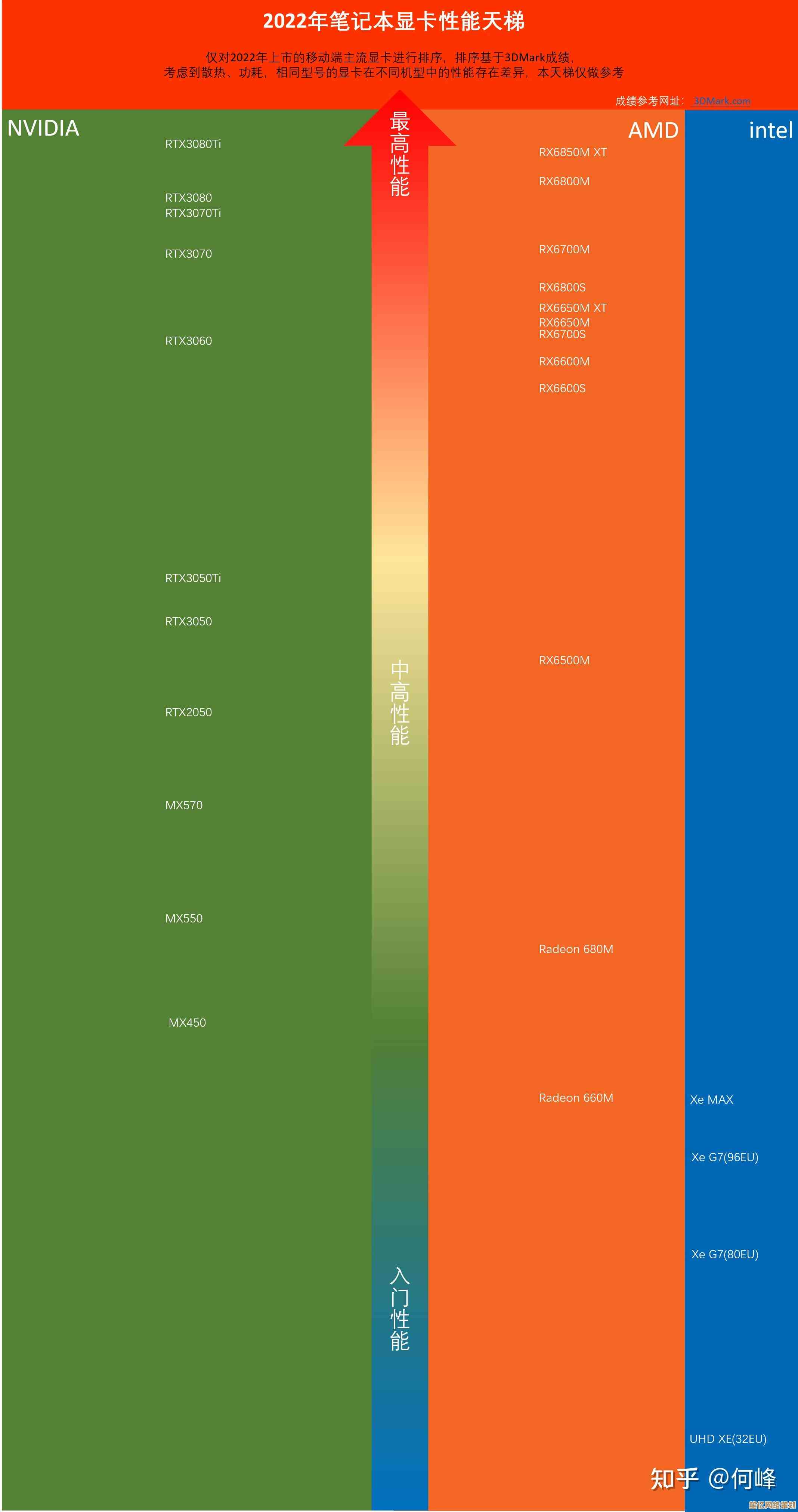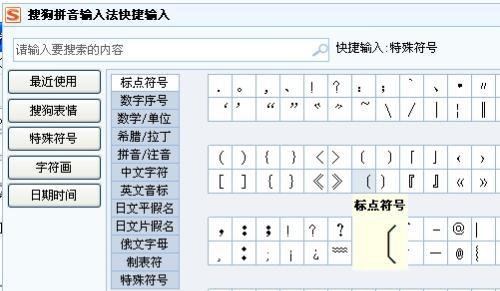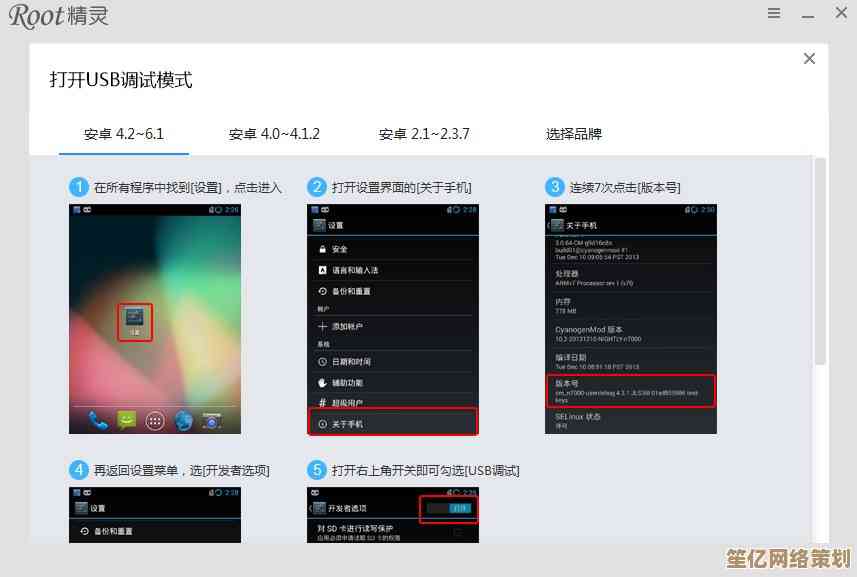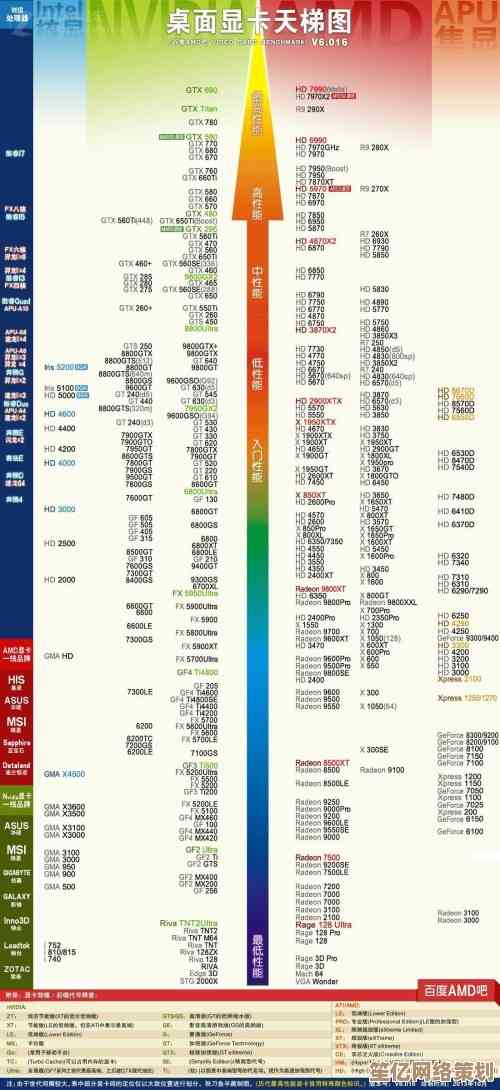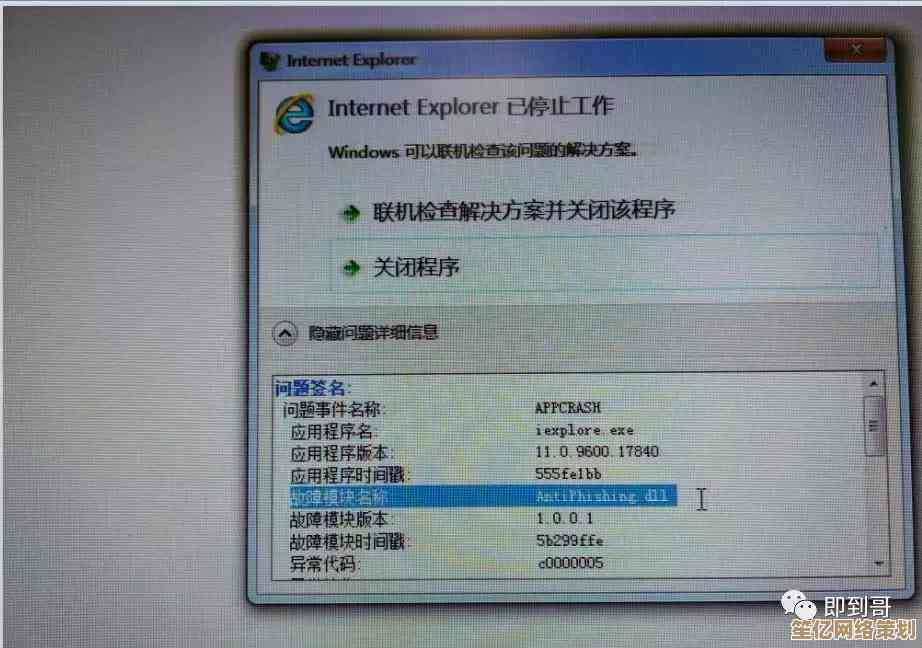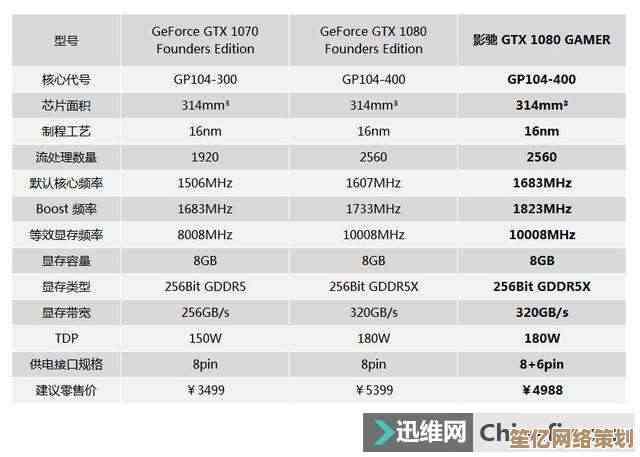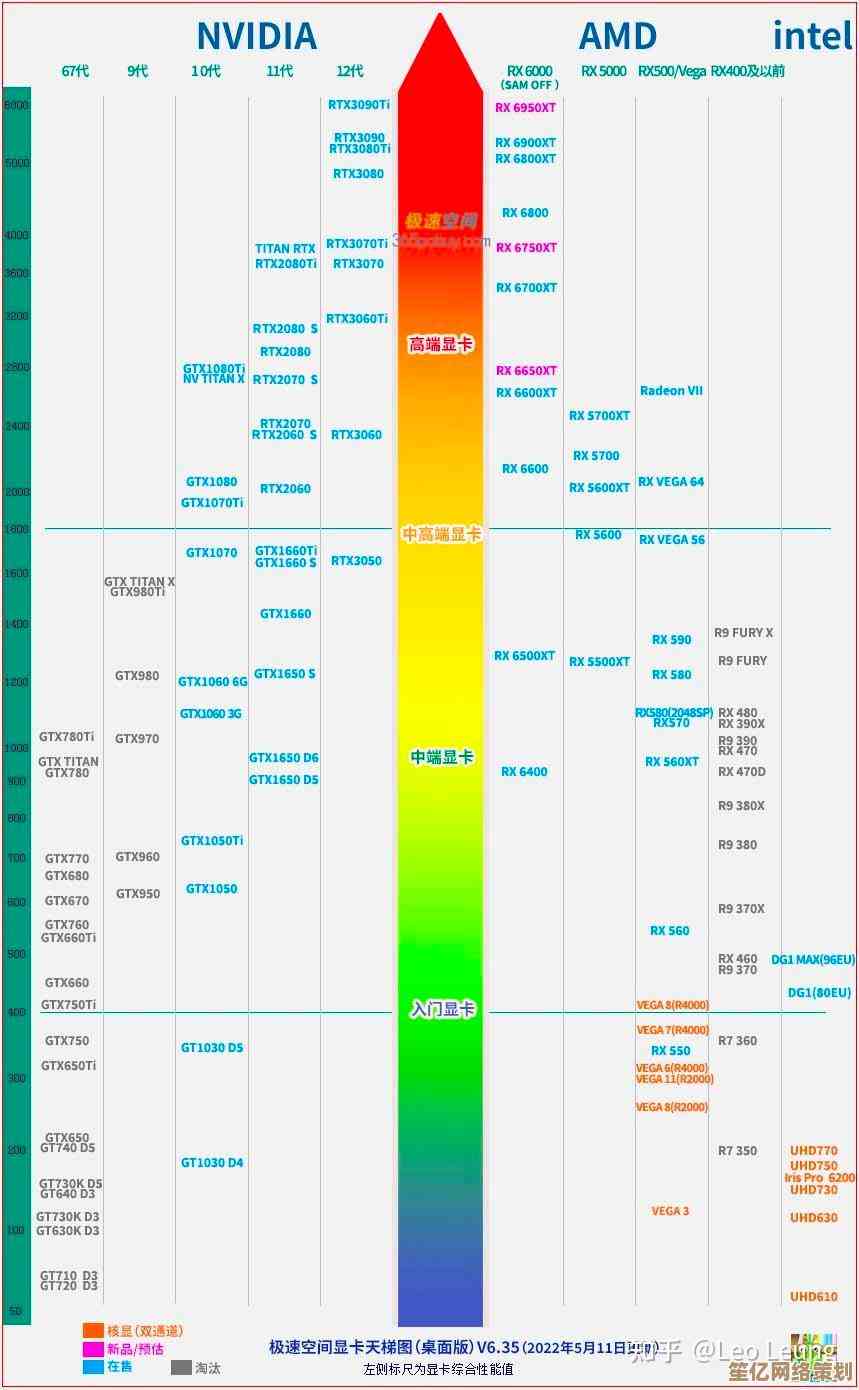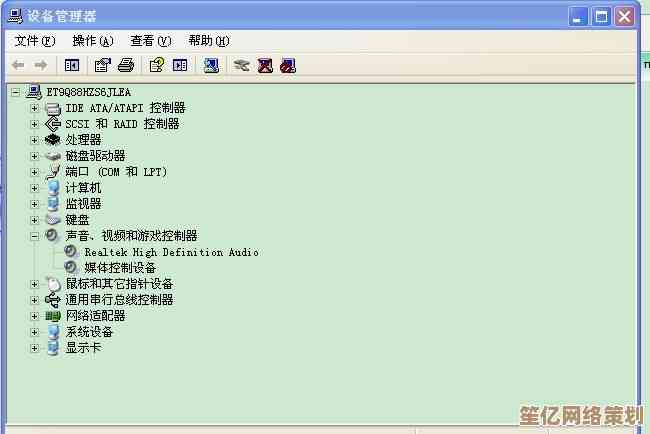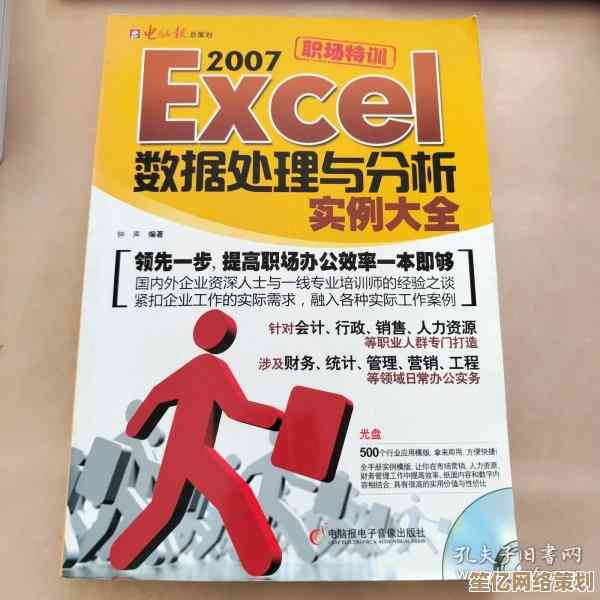BIOS升级指南:简单步骤提升电脑整体性能与运行效率
- 游戏动态
- 2025-10-16 16:04:34
- 1
好,咱们来聊聊BIOS升级这事儿吧,说真的,我以前总觉得BIOS升级是那种…嗯…工程师或者特别爱折腾的极客才会碰的东西,离普通用户太远了,总觉得万一搞砸了,电脑不就成砖头了吗?风险太大了,但后来,真的是被逼无奈,有台老笔记本慢得让人上火,开个网页都像看幻灯片,重装系统、清灰换硅脂都试过了,效果就那么一丢丢,实在没辙了,心一横,想着“死马当活马医”吧,研究了一下BIOS升级。
结果你猜怎么着?升完之后,那种感觉…真不是心理作用,就像是给电脑通了通经络,原来有些莫名其妙的卡顿、休眠唤醒慢半拍的问题,居然好了很多!风扇的噪音也似乎变得…更“理智”了,不是那种动不动就狂转的歇斯底里,所以我才觉得,这事儿值得拿出来说说,它可能真是提升老电脑运行效率的一个成本极低、但容易被忽略的法子。
我得先把最重要的说在前头:BIOS升级有风险,操作需谨慎! 万一过程中断电,或者文件不对,真有可能让主板“变砖”,维修起来就麻烦大了,如果你心里特别没底,或者电脑用着好好的,没啥毛病,真的不必非得折腾这个,这篇文章更像是一个…嗯…分享,分享我自己的经验和踩过的一些小坑,不是一份必须执行的命令。
好了,唠叨完风险,咱们进入正题,你得知道BIOS是个啥,简单说,它就是你电脑主板上的“底层操作系统”,是电脑一通电第一个醒过来的程序,它负责最基础的硬件检查、初始化,然后才把控制权交给Windows或者MacOS这类我们日常打交道的系统,它的状态好不好,直接影响着硬件能不能高效、稳定地工作,厂商会不定期发布新版本的BIOS,用来修复一些潜在的Bug、提升硬件兼容性(比如支持更新的CPU、内存),或者…优化一下电源管理策略,让电脑更省电、性能释放更充分。
那,怎么判断我的电脑需不需要升级呢?别急着去找文件,先问问自己:电脑最近有没有什么奇怪的毛病?新买的硬件识别不了?睡眠唤醒后USB设备失灵?或者就是感觉性能没有达到预期,明明配置不差却总觉得哪里不对劲?你可以先到电脑品牌的官网支持页面,查一下你的电脑型号,看看最新的BIOS版本说明都修复了哪些问题,如果恰好有跟你遇到的毛病相关的描述,那升级的性价比就很高了,如果更新日志里只是一些无关痛痒的修改,那…或许可以再观望一下。
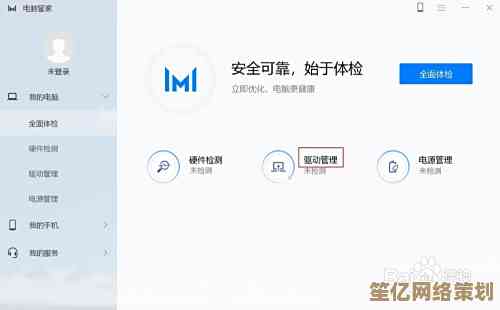
找到型号是关键一步,笔记本的话,型号一般在底部的标签上,或者电池仓里,台式机主板就复杂点,得开机箱看主板上的印刷字样,或者用一些硬件检测软件,比如CPU-Z,在“Mainboard”标签页里能看到主板的具体型号。
就是去官网下载了,一定要认准官方网站!千万别在什么软件管家、驱动精灵之类的地方下,那些来源不可靠,版本也可能不是最新的,进入官网的支持或下载页面,输入你的电脑或主板型号,找到BIOS类别,下载那个最新的文件,通常是个压缩包,解压后里面会有一个类似“.exe”的执行文件,和一个说明文档(比如Readme.txt)。这个说明文档,务必、务必、务必看一眼! 里面会告诉你具体的升级步骤和注意事项,比如是不是需要在BIOS设置里先关闭某个安全选项之类的,我就有过没看说明,直接运行,结果提示失败的尴尬经历,幸好没出大事。
接下来是升级前的准备,这步不能省,第一,确保电源稳定! 笔记本一定要插上电源适配器,电池电量最好在50%以上,台式机就更不用说了,绝对不能断电,想象一下升级到一半突然黑屏…那真是噩梦,第二,备份重要数据! 虽然BIOS升级一般不会动你的硬盘数据,但以防万一,重要文件还是存个备份稳妥点,这是一种…嗯…对未知操作的敬畏吧。
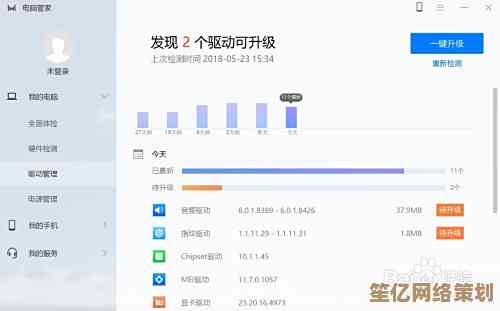
好了,准备就绪,可以开始了,现在的新电脑升级BIOS比以前方便多了,很多品牌都提供了在Windows系统下直接运行升级程序的方式,就像安装一个普通软件一样,程序会自动重启电脑并完成后续操作,比较省心,但如果你是比较老的主板,或者更求稳妥,传统的方法是在纯DOS环境下刷,这个就稍微复杂点,需要制作一个DOS启动U盘,然后把BIOS文件拷贝进去,通过命令行来执行,这种方式…感觉更“硬核”一点,但可控性也更强,我个人是,如果能用Windows下的一键升级,我就用那个;如果不行,再研究DOS方式。
点击运行后,电脑很可能会重启,然后进入一个黑底白字的界面,看着进度条一点点走,这时候,千万、千万不要做任何事! 别碰键盘,别碰鼠标,更别去按电源键,就去接杯水,深呼吸,耐心等它自己完成,这个过程可能几分钟,屏幕可能会闪烁、黑屏几次,都是正常的,直到它再次重启,正常进入系统,才算大功告成。
进入系统后,建议你再进一次BIOS设置界面(开机时按F2或Del键),不是为了干啥,就是看看版本号是不是变成新的了,确认一下升级成功,可以选择“Load Optimized Defaults”(载入优化默认值),让BIOS恢复一下出厂设置,再根据你自己的需要微调一下启动顺序什么的。
最后啰嗦两句感受,BIOS升级确实不像换固态硬盘、加内存那样,带来立竿见影的性能飞跃,它的效果更像是一种“润物细无声”的优化,解决了某些底层的小毛病,让硬件协作更顺畅,对我那台老伙计来说,它带来的稳定性和能效上的改善,远比跑分提高几分更让我满意,这不是什么万能灵药,如果电脑硬件本身已经严重落后,那再怎么升级BIOS也是无力回天的。
吧,如果你也觉得自己的电脑有点“不得劲”,又排查不出别的原因,不妨去官网看看BIOS更新日志,也许一个简单的升级,就能带来意想不到的小惊喜,还是那句话,胆大心细,做好准备,风险自知,好了,就聊到这吧,希望这点不成熟的小经验,能给你提供一点点不一样的思路。
本文由务依丝于2025-10-16发表在笙亿网络策划,如有疑问,请联系我们。
本文链接:http://www.haoid.cn/yxdt/28450.html